您好,登录后才能下订单哦!
本篇内容介绍了“Egret 3D效果怎么实现”的有关知识,在实际案例的操作过程中,不少人都会遇到这样的困境,接下来就让小编带领大家学习一下如何处理这些情况吧!希望大家仔细阅读,能够学有所成!
Ⅰ,Egret3D官方文档 : https://developer.egret.com/cn/docs/3d/docs/guide/getting-started-introduction/

Ⅱ,安装3D编辑器(以前叫paper , 现在交 Egret Pro)
地址 : http://developer.egret.com/cn/docs/3d/
①,确定3D编辑器如下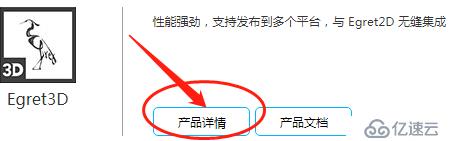
②,下载并安装paper编辑器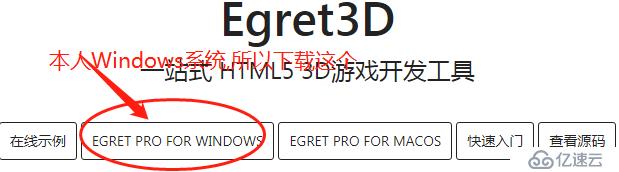
③,安装完毕出现如下图标
Ⅰ : 装备Egret 5.3.x版本库 , (这个是目前最新的).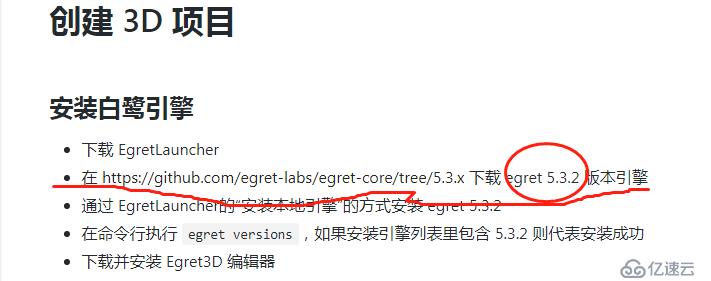
①,加压版本库如下: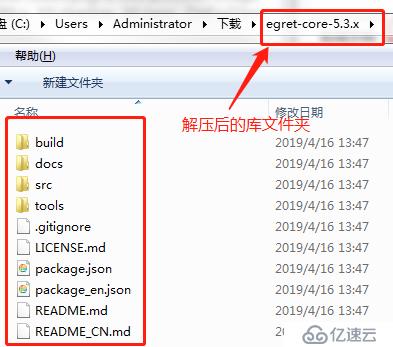
②,打开Egret Launcher软件 , 切换至安装本地版本 , 如下: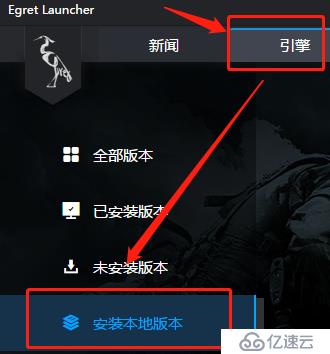
③,将解压后的版本文件夹( egret-core-5.3.x ) 拖入到Egret Launcher工作区 , 如下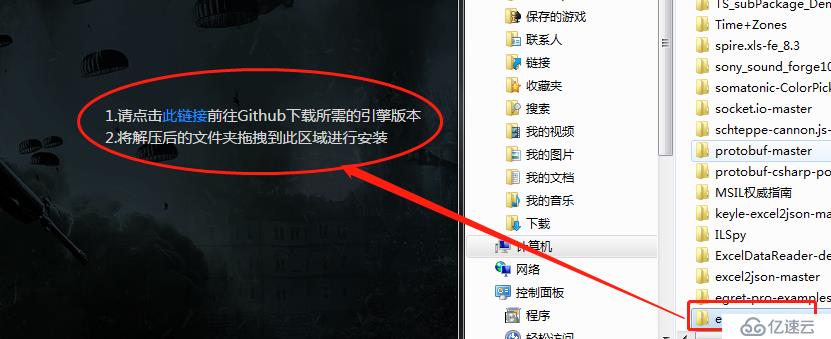
重点 : 需要在windows的资源管理器中创建图片 , 会自动生成纹理相关文件 . 目前还不支持拖动 . 这是一个bug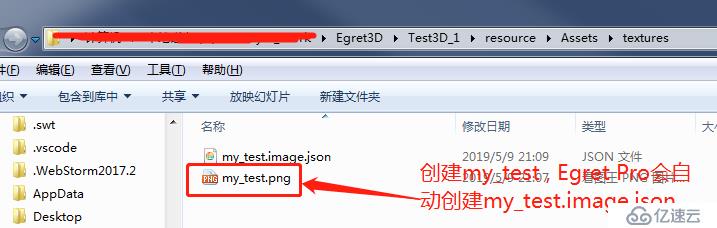
②,创建材质(建materials文件夹)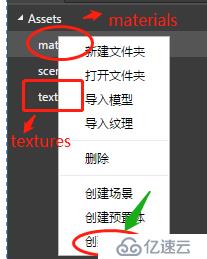
将名称命名为 my_test.mat.json
编辑材质如下: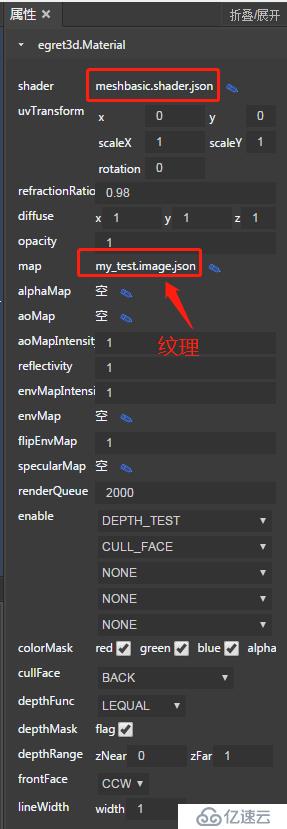
③,在默认scene中创建cube , 属性如下: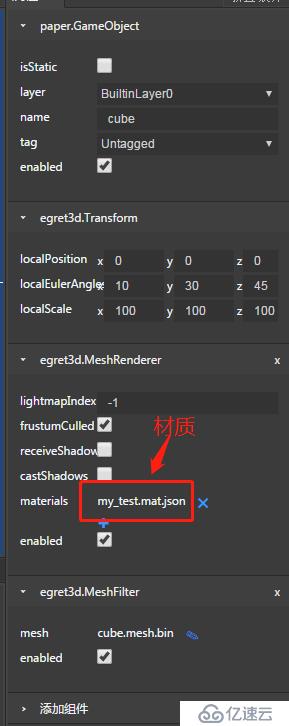
④,scenes结构如下:
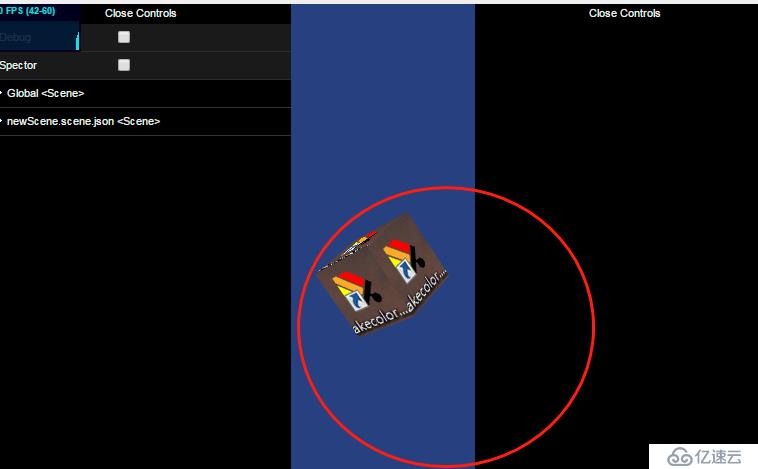
总体来说 , 有一个简单的3D编辑器确实比Laya要好很多 . 只是Egret Pro软件还有不少的问题待优化 . 相信在不久会得到改善...
① , 简单脚本
export default class Cube extends paper.Behaviour{
// public constructor() {
// super();
// this.onStart();
// }
onStart() : void{
let $meshFilter : egret3d.MeshFilter = this.entity.getComponent( egret3d.MeshFilter ) as egret3d.MeshFilter;
// $meshFilter.mesh = egret3d.DefaultMeshes.CUBE;
RES.getResAsync( "Assets/textures/icon.png" , (value: egret3d.Texture, key: string) : void => {
const $texture : egret3d.Texture = RES.getRes("Assets/textures/icon.png") as egret3d.Texture;
let $meshRender : egret3d.MeshRenderer = this.entity.getComponent( egret3d.MeshRenderer ) as egret3d.MeshRenderer;
( $meshRender.material as egret3d.Material).setTexture( "map" , $texture );
} , this );
}
}② , 注意注册脚本 Cube(自定义的)
③ , 新建一个cube绑定自定义脚本Cube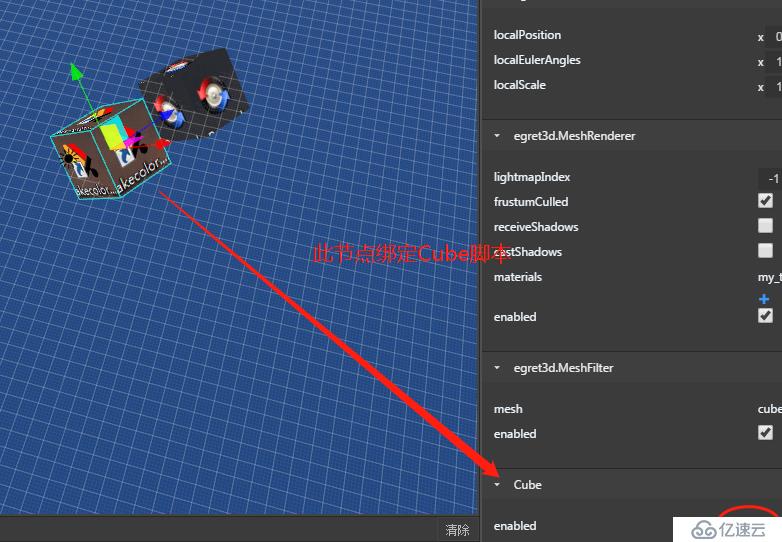
④ , 运行如下
“Egret 3D效果怎么实现”的内容就介绍到这里了,感谢大家的阅读。如果想了解更多行业相关的知识可以关注亿速云网站,小编将为大家输出更多高质量的实用文章!
免责声明:本站发布的内容(图片、视频和文字)以原创、转载和分享为主,文章观点不代表本网站立场,如果涉及侵权请联系站长邮箱:is@yisu.com进行举报,并提供相关证据,一经查实,将立刻删除涉嫌侵权内容。